Каждому кто планирует купить СИМ-карту я рекомендую предварительно убедится в том, что уровень сигнала и скорости передачи данных приемлемые там где человек живёт и работает. Конечно же стоимость услуг связи очень важна. Но даже бесплатная SIM-карта будет бесполезна, если ею невозможно воспользоваться.
Лучшим вариантом проверки работы будущего оператора – это протестировать вживую. Например, можно поинтересоваться качеством связи у соседей. Но такая возможность есть не всегда. Картам покрытия на сайтах операторов я бы тоже не доверял. Не хочу сказать, что они не достоверные, но принципы их расчёта далеки от совершенства. Да и точность там весьма условная, о чём я рассказывал в другой публикации.
Но есть ещё один способ оценить скорость интернета и качество покрытия в определённом месте – это воспользоваться сторонними приложениями, в которых накапливается статистика измерений со смартфонов в реальных условиях. Принцип работы таких программ основан на сборе в пассивном режиме данных о текущих параметрах соединения, которые телефоны итак постоянно проверяют и передают в сеть. Одной из таких программ является Opensignal.
На первый взгляд она похожа на Speedtest, которая широко применяется для тестирования скорости передачи данных и задержек в мобильных сетях. В этой программе эта функция также присутствует. Но главное преимущество в другом. На третьей вкладке вы можете посмотреть карту покрытия разных операторов:
В отличие от карт покрытия на сайтах операторов здесь вы увидите данные реальных измерений, а не расчётного покрытия. На отдельных вкладках вы можете выбрать конкретного оператора, информацию о котором хотите узнать и даже ограничить данные по технологиям 2G/3G или только 4G. Функция “Сравнить Эффективность” показывает небольшую таблицу со средними скоростями загрузки и передачи данных в сети конкретного оператора в месте, где сейчас открыта карта:
Во второй части таблицы операторов показаны задержки передачи пакетов (латентность) и уровни сигнала:
Программа Opensignal полностью бесплатная. Главным ограничением для отображаемых ею данными и, соответственно, основным недостатком является низкая популярность в России. Поэтому данных для многих мест недостаточно.
Ещё пару лет назад была доступная другая программа такого же плана “Качество связи” от Минкомсвязи. Функционал в ней был примерно аналогичным, а данных на много больше. Но сейчас для скачивания она не доступна. А имеющиеся данные на сайте ведомства нельзя разделить по операторам.
Поэтому Opensignal пока единственная известная мне программа для смартфонов такого плана.
Поддержите меня 👍 и подписывайтесь на канал
Жителям большинства населённых пунктов предлагается выбор мобильных операторов, каждый из которых поставляет услуги на разных условиях. Условия отличаются по качеству и цене, имеются разнообразные тарифные планы и каждый может выбрать себе то, что лучше всего подходит.
Хорошо, когда есть большой выбор. Это способствует здоровой конкуренции на рынке. Но пользователи встают перед задачей — какого мобильного оператора выбрать в определенном месте. И проблема ещё усложняется и тем, что все операторы в разных регионах дают разный уровень сигнала, от этого отличается качество услуг. В этой статье мы разберёмся, как узнать, какой оператор лучше всего ловит в том или ином месте, и ответим на все вопросы, связанные с силой сигнала мобильной сети.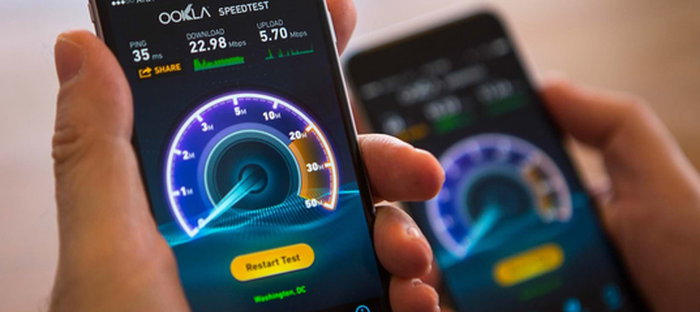
Содержание
- От чего зависит уровень сигнала мобильного оператора
- Как узнать чья вышка сотовой связи находится рядом
- Как узнать вышку через Реестр санитарно-эпидемиологических заключений на проектную документацию
- Как узнать вышку через мобильное приложение
- Как определить лучшего оператора для мобильного Интернета на даче
- Поиск подходящей вышки
- Измерение скорости всех операторов
- Опрос соседей
- Карты с зонами покрытия
- Технология 4G обеспечивает самый быстрый Интернет
От чего зависит уровень сигнала мобильного оператора
Чтобы определить, какой из операторов лучше всего ловит в той или иной местности, нужно понимать, от чего зависит уровень сигнала.
- В первую очередь мощность сигнала зависит от близости той или иной вышки связи. Чем ближе смартфон находится к вышке определённого оператора, тем сильнее будет уровень сигнала именно этого оператора.
- Чем меньше препятствий на пути сигнала от вышки к смартфону, тем мощнее он будет. В основном препятствиями являются стены домов.

На счёт препятствий сигналу всё понятно — если ловит плохо, то можно выйти на балкон, подойти к окну или покинуть помещение. Это улучшит силу приёма и передачи. А вот с вышками связи всё не так понятно. Как определить вышка какого оператора установлена рядом? Этот вопрос рассмотрим далее.
Как узнать чья вышка сотовой связи находится рядом
Вышки сотовой связи располагаются по всей местности. Каждая из них покрывает определённую территорию в пределах своей досягаемости и обеспечивает связь. Мобильные устройства подключаются к ближайшей вышке и от неё осуществляют приём и передачу сигнала. Если мобильное устройство перемещается, то оно может оказаться в зоне действия другой вышки. Тогда автоматически произойдёт переподключение к другой вышке. Таким образом обеспечивается бесперебойная связь.
В городах вышки располагаются часто. Поэтому есть возможность обеспечить стабильную связь и высокоскоростной интернет по всей территории. В малонаселённых регионах вышки расположатся реже. И есть участки, где сигнал плохой или вообще отсутствует.
На вышках связи находится оборудование того или иного оператора. На некоторых вышках может располагаться оборудование нескольких операторов. Чем ближе мобильное устройство с SIM-картой определённого оператора находится к вышке связи, на которой установлено оборудование именно этого оператора, тем выше будет уровень сигнала. Это сказывается на скорости интернета и качестве звонков.
Таким образом, если знать, какая вышка какого оператора находится рядом, то можно приобрести SIM-карту этого поставщика услуг и пользоваться связью с хорошим качеством. Для того чтобы узнать принадлежность вышки к тому или иному мобильному оператору, можно воспользоваться двумя способами.
Вам может быть это интересно: Абонент не зарегистрирован в сети что это значит.
Как узнать вышку через Реестр санитарно-эпидемиологических заключений на проектную документацию
Первый способ — воспользоваться Реестром санитарно-эпидемиологических заключений на проектную документацию. В реестре находится список разнообразного оборудования, указывается его название, владелец, а также соответствие санитарно-эпидемиологическим нормам.
Интерфейс у сервиса совершенно не удобный и не интуитивно-понятный. Поэтому делайте всё внимательно по инструкции.
Чтобы определить владельца вышки мобильной связи, нужно сделать следующее:
- Перейдите на страницу реестра http://fp.crc.ru/doc/?type=max.
- Найдите поле «Текст приложения» и введите там адрес, по которому располагается вышка, принадлежность которой вы хотите выяснить. Нужно писать полный адрес. Например, если речь о городе, то укажите название города, улицы, номер дома. Если это посёлок, то напишите область и / или район, улицу, номер дома. В посёлках и малонаселённых пунктах вышки могут размещаться не на здании, а прямо на земле, тогда номер дома, естественно, указывать не надо. После ввода адреса нажмите кнопку «Искать».
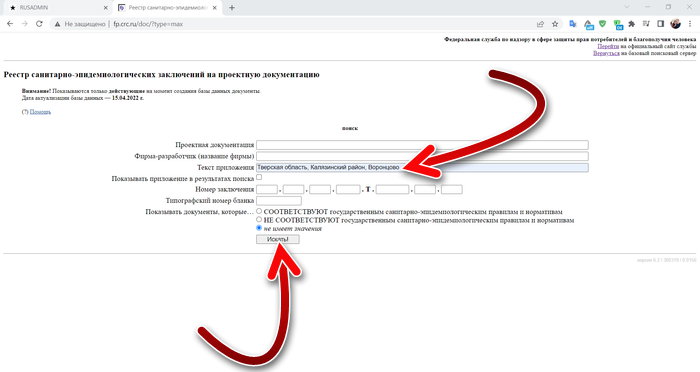
- Вы увидите все объекты, которые имеются в списке, и которые находятся по введённому вами адресу. Вышки мобильной связи маркируются аббревиатурой ПРТО, что расшифровывается как «передающий радиотехнический объект»
- Теперь нужно найти все ПРТО среди найденных объектов и определить их владельцев. Владелец указывается прямо в результатах поиска, либо он может быть написан в приложении к ПРТО (ссылка на приложение в результатах поиска).
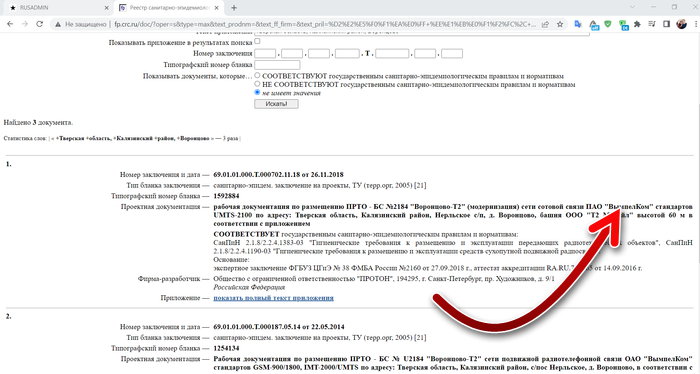
- Если на одной вышке располагается оборудование нескольких операторов связи, то для этой вышки будет два пункта в результатах поиска, и в них будет два владельца.
В качестве владельца оборудования на вышке указывается юридическое наименование мобильного оператора, а не брендовое:
- ПАО «Вымпелком» — это оператор Beeline.
- ООО «Т2 Мобайл» — это Tele2.
- МТС — это «Мегафон».
- ООО «Скартел» или «Garsdale» — являются владельцем бренда Yota.
Как узнать вышку через мобильное приложение
Второй способ определить принадлежность вышки связи к тому или иному мобильному оператору — это воспользоваться специальным приложением.
Для Android можно рекомендовать приложение, которое так и называется — «Сотовые вышки«. Скачайте и установите его на мобильном устройстве и после запуска вы увидите на карте, к какой вышке связи подключается ваш смартфон, там же будет указанно и название оператора.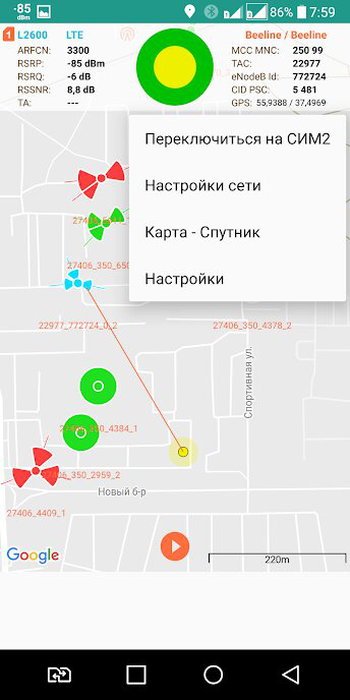
Второе приложение для Android более сложное, но информативное — «Netmonitor«. После установки вам станет доступна информация о силе сигнала вышек, в радиусе действия которых вы находитесь, и наименование оператора, оборудование которого там располагается.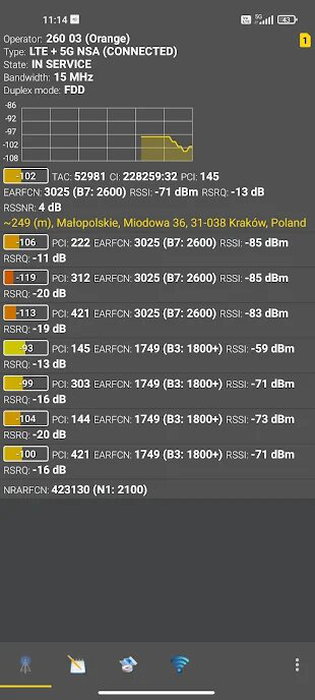
На iOs можно установить аналогичное приложение Find Tower. Как и его аналоги, оно ищет вышки поблизости и указывает их характеристики, в том числе и наличие на ней оборудования того или иного оператора.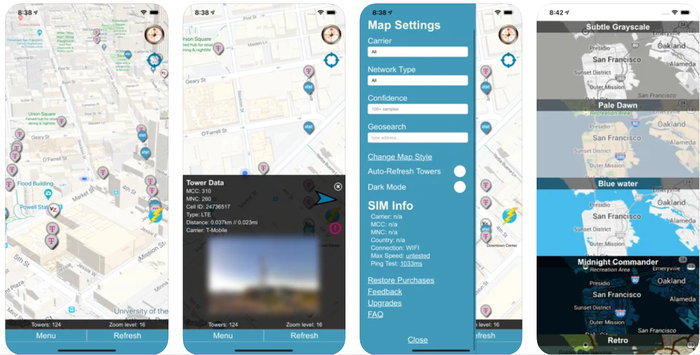
О таких приложениях рекомендуем вам посмотреть видео ниже:
Как определить лучшего оператора для мобильного Интернета на даче
Дачи находятся за пределами города в малонаселённых пунктах. Поэтому там часто бывают проблемы со связью. Если возможность звонить по мобильному есть уже теперь почти в любой местности, то мобильный интернет за городом бывает недостаточно быстрым.
Поиск подходящей вышки
Для того чтобы узнать, какой оператор лучше ловит мобильный Интернет в той или иной местности, следует определить, какие вышки находятся ближе всего. Как узнать принадлежность вышки к оператору мы рассказали выше. Таким образом, когда вы узнаете, что рядом с дачей находится оборудование например, Beeline, вам следует приобрести SIM-карту Билайна и вы сможете пользоваться высокоскоростным интернетом. SIM-карты других операторов будут давать не такой хороший уровень сигнала, если их вышки находятся дальше.
Преграды в виде стен зданий могут негативно влиять на уровень сигнала даже если вышка связи находится рядом. Поэтому, если скорость интернета неудовлетворительна, то следует минимизировать такие препятствия и обеспечить хорошее прохождение радиосигнала.
Измерение скорости всех операторов
Второй способ определить лучшего мобильного оператора на даче — это экспериментальный. Нужно приоберсти SIM-карты всех операторов и проверить скорость интернета.
- Вставьте каждую SIM-карту в смартфон и перейдите на Speedtest.net/ru.
- Нажмите кнопку «Начать».
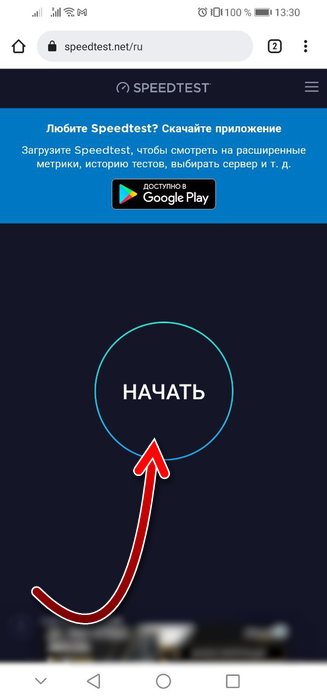
Дождитесь результатов проверки скорости. Пока происходит тест, не закрывайте мобильный браузер и ничего не скачивайте и не загружайте на смартфоне, не открывайте другие сайты. После окончания теста вы увидите скорость.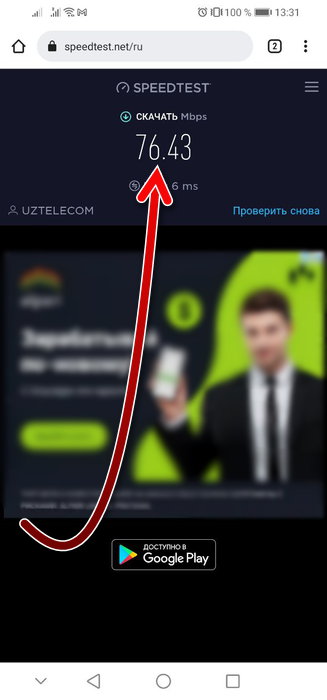
Таким образом проведите эксперимент и проверьте каждую из SIM-карту, чтобы выяснить у какого оператора будет наилучшая скорость.
Опрос соседей
Если не хочется тратить деньги на приобретение разных SIM-карт, то можно провести опрос у соседей по даче. Наверняка другие люди тоже пользуются мобильным интернетом и уже знают, какой именно оператор даёт наилучшую скорость.
Карты с зонами покрытия
Если вы хотите узнать качество сигнала в какой-либо местности определённого мобильного оператора, но сами сейчас находитесь далеко от этого места, то можно воспользоваться картой, которая показывает зону покрытия https://www.sit-com.ru/map.html. В списке выберите оператора и технологию передачи данных — 2G, 3G или 4G.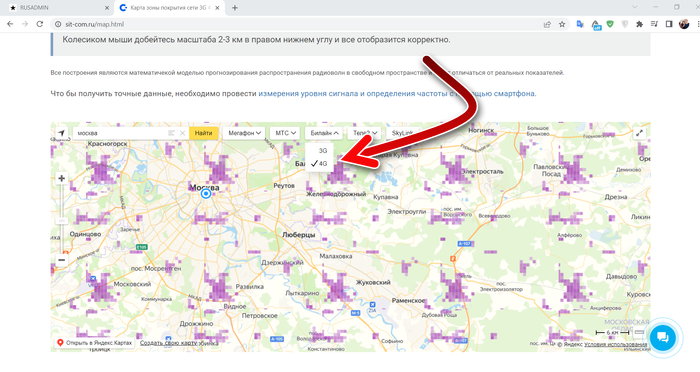
В результате вы увидите цветные пятна на карте, которые показывают наличие выбранной вами технологии передачи данных на местности. Также вы можете указать нужную локацию с помощью поиска в верхнем левом углу карты.
Технология 4G обеспечивает самый быстрый Интернет
Поэтому, если на карте покрытия видно, что выбранный вами оператор поставляет в указанном месте 4G, значит интернет там будет хороший. 3G — это медленный интернет. С ним можно будет пользоваться сайтами, но они будут работать средне. Смотреть потоковое видео и играть в онлайн-игры не получится. 2G не обеспечит нормального интернета. Смартфон в такой сети можно будет использовать только для звонков.
Если вы едете туда, где нет Wi-Fi
Мобильный интернет вполне может заменить Wi-Fi. Но главная проблема с ним в том, что за городом не все операторы одинаково хорошо ловят сеть. Узнать, с какой симкой вы можете рассчитывать на самый сильный сигнал там, куда собираетесь, можно на сайте мобильного оператора:
- Карта покрытия Мегафона
- Карта покрытия МТС
- Карта покрытия Билайна
- Карта покрытия Теле2
Еще один вариант — с помощью бесплатного приложения OpenSignal (для iOS, для Android). Оно покажет, какие операторы работают в конкретной локации, скорость передачи данных и качество сигнала.
Как пользоваться. В меню внизу экрана нажмите на значок определения локации. Приложение автоматически найдет место, где вы сейчас находитесь, и покажет качество сигнала у всех операторов: зелеными точками — зоны хорошего сигнала, красными — лучшего. Если связь плохая или ее совсем нет, то точек тоже не будет.
Вы также можете заранее посмотреть, как обстоят дела с интернетом в том месте, куда собираетесь ехать. Для этого введите название ближайшего населенного пункта в строке поиска.
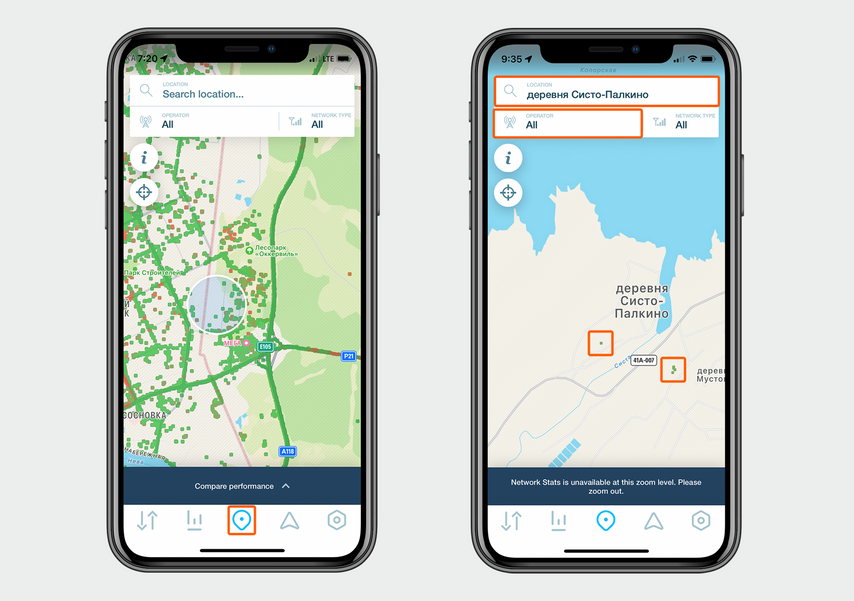
На скриншоте слева показано количество точек доступа в городе Кудрово Ленинградской области (автоматическое определение локации). На правом — в деревне Систо-Палкино Ленинградской области
Чтобы получить более детальные данные по конкретному оператору, нажмите на раздел Operator под строкой поиска → в меню выберите нужного оператора и нажмите APPLY. На карте останутся только зоны сигнала того оператора, которого вы указали.
Если вам нужен хороший интернет на мобильном или планшете, то на этом всё. Если же к интернету нужно подключить несколько устройств, в том числе и ноутбук, выберите один из способов далее.
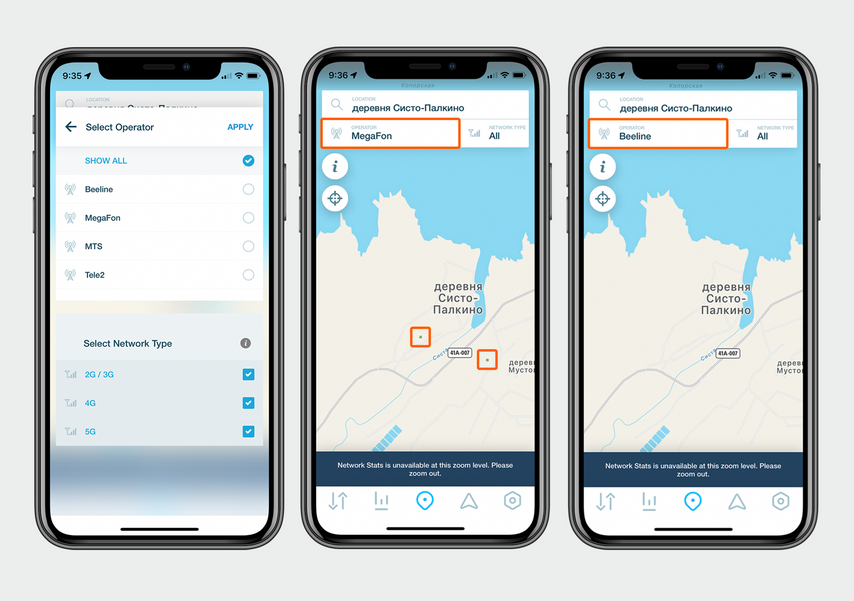
Например, в деревне Систо-Палкино Ленинградской области у Мегафона есть две зоны с хорошим сигналом, а у Билайна таких зон приложение не нашло
Возьмите модем для ноутбука

Модем МегаФон M150-4 3G/4G
Если за городом или на даче приходится работать за ноутбуком по несколько часов, то раздача интернета с телефона — не самый лучший вариант: смартфон будет быстро разряжаться и перегреваться. Проще и надежнее купить модем — это устройство со слотом для SIM-карты, по виду напоминающее флешку. Для подключения к интернету понадобится обычная симка любого оператора со специальным тарифом для модема: в них нет пакетов минут и СМС и меньше ограничений по скорости интернета.
Один из вариантов модема — USB-модель МегаФон M150-4 3G/4G. Он весит всего 27 граммов, поэтому его удобно брать с собой куда угодно. Модем автоматически переключается между 4G+/3G/2G и обеспечивает доступ в интернет в любом месте, где есть сеть МегаФон, и даже в роуминге. Скорость приема данных модемом — до 150 Мбит/с, передачи — до 50 Мбит/с: достаточно даже для онлайн-просмотра видео в качестве Ultra HD. Недостаток конкретно этой модели — нельзя выбрать другого сотового оператора.
Если вы не хотите привязываться к конкретному оператору, то можете выбрать универсальные модемы, которые будут работать с любой SIM-картой. Если у ноутбука нет USB-разъема или есть только USB Type-C, вам дополнительно понадобится еще и адаптер, чтобы подключить модем.
Если доступ к интернету нужен на телефоне, планшете и нескольких ноутбуках, например вам и ребенку, необязательно покупать несколько модемов. В этом случае удобнее взять с собой портативный роутер, который будет принимать и раздавать сигнал с SIM-карты.
Хороший вариант — роутер MQ531. Он работает с SIM-картами разных мобильных операторов. Раздает интернет 4G LTE на десять устройств, а скорость соединения может достигать 150 Мбит/с. Модель весит всего 176 граммов, а емкость его аккумулятора — 2000 мА·ч.
Преимущества портативных роутеров в том, что они могут обеспечить вам Wi-Fi где угодно: в лесу, в дороге, на пляже. К недостаткам можно отнести непродолжительное время работы: если забудете его вовремя зарядить, рискуете остаться без интернета. Но если вы находитесь в доме или машине и можете держать роутер на зарядке, то никаких проблем нет.
Если вы едете туда, где уже есть Wi-Fi
Если вы едете в место, где уже есть роутер, например на дачу, но качество интернета не устраивает, есть несколько способов усилить сигнал.
Что бы добиться максимальной скорости 3G/ 4G Интернета, требуется увеличить уровень сигнала на максимальный, но где увидеть эти значения – пойдет речь в этой статье.
Определение в интерфейсе модема.
Информацию о качестве сигнала можно получить практически на любом 3G/ 4G модеме. Запустите программу для работы модема или зайдите на веб интерфейс, в меню “Настройки” выберите пункт “Информация о модеме”, в нем вы увидите строку “Уровень сигнала”.

В модемах Мегафона, запустите программу “Мегафон | модем” нажмите кнопку “Справка” – “Диагностика”.
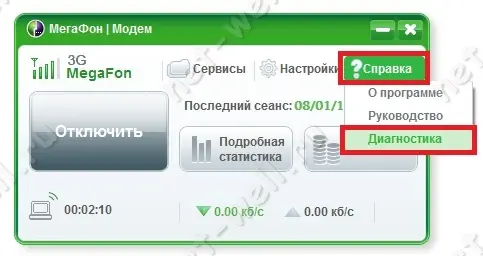
Откройте меню “Состояние сети”. В ней вы увидите уровень сигнала модема (RSSI).
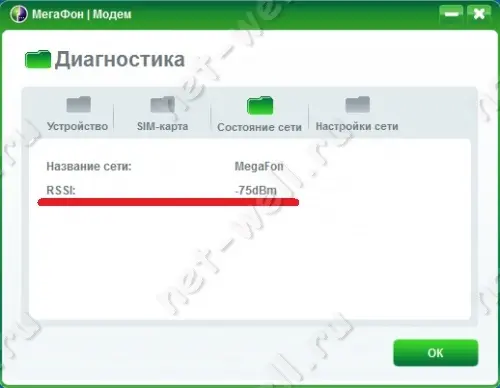
С помощью сторонних программ.
Измерить уровень сигнала 3G/ 4G модема можно так же сторонними программами, например Mobile Data Monitoring Aplication (MDMA).
Внимание!!! для работы программы Mobile Data Monitoring Aplication (MDMA) нужно закрыть родную программу 3G/ 4G модема.
Вы должны увидеть такую картину, где в сроке RSSI будет указан уровень сигнала.
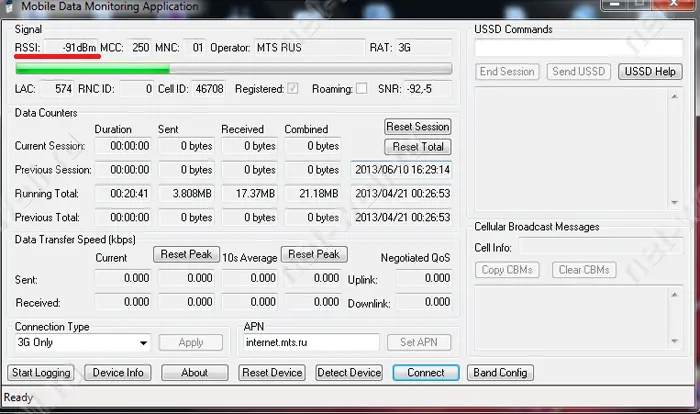
Если программа отработала не корректно, посмотрите в диспетчере задач, какой порт использует ваш 3G/ 4G модем.
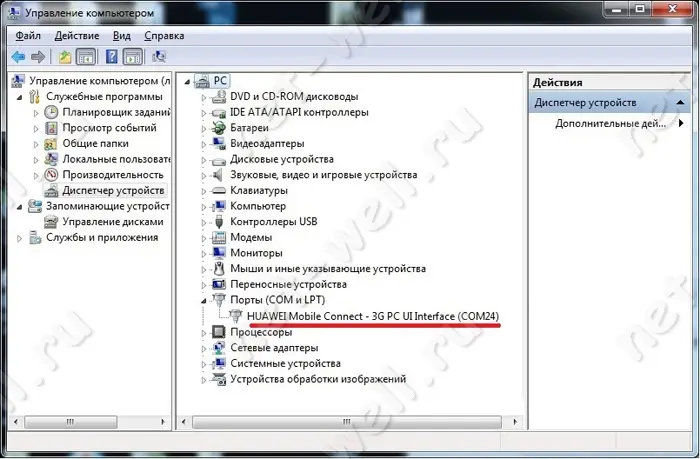
Затем создайте ярлык программы.
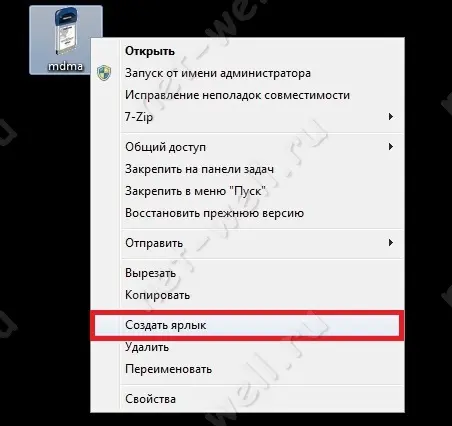
В свойствах ярлыка укажите COM порт который использует модем.

Теперь можете запускать ярлык программы.
Минус этой программы в том, что она подходит для большинства 3G модемов, но не 4G.
Определить с помощью планшета/ смартфона.
Измерить уровень сигнала можно и на смартфоне/ планшете, вот как это сделать на гаджетах с операционной системой Андроид.
Зайдите в Play Market.
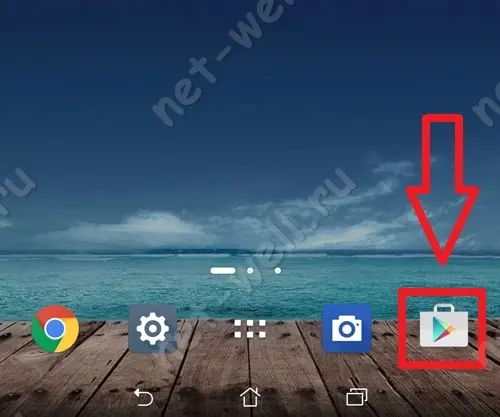
С помощью поиска найдите программу “Network signal Info” и установите ее.
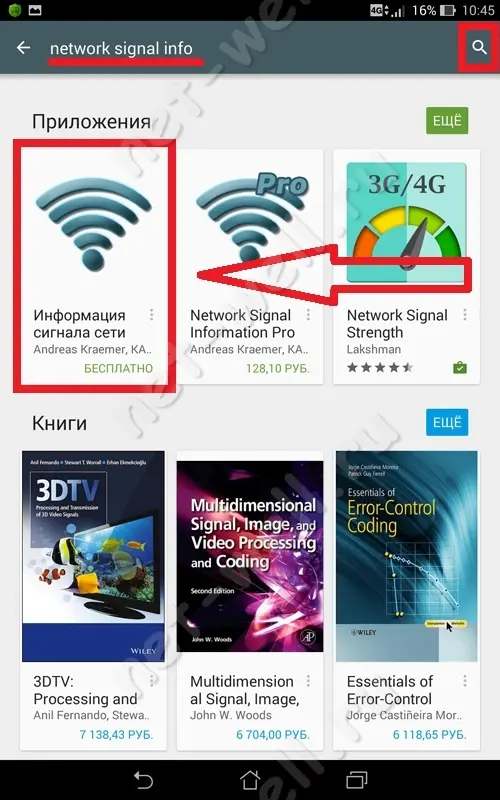
Откройте ее после установки, выберите меню “Мобильный” и на графике или в строке “Уровень сигнала” вы можете увидеть значения уровня сигнала.
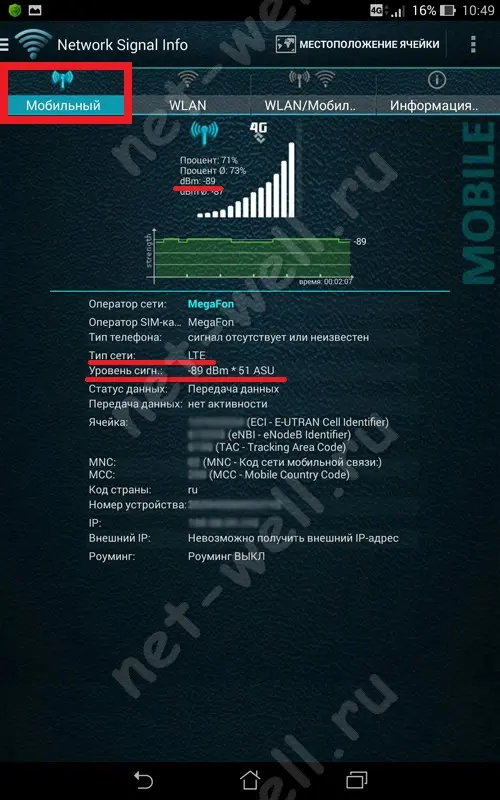
Вывод.
Все ниже описанное не только теория, но и подкреплено на практике, установкой 3G/ 4G антенн, а так же основано на отзывах покупателей.
После того как вы определили уровень сигнала 3G/ 4G предлагаю отнести его в соответствующую группу:
1 группа, от -50 dBm до -60 dBm – отличный сигнал. Внешняя антенна вам не нужна.
2 группа, от -60 dBm до -70 dBm – хороший уровень сигнала. Можете использовать слабую антенну до 15 dB.
3 группа, от -70 dBm до -80 dBm – средний показатель сигнала. Подойдет антенна со срденими показателями до 15 -21 dB.
4 группа, от -80 dBm до – 90 dBm – плохой уровень сигнала. Требуется антенна со средними и выскочками значениями усиления от 15 dB
5 группа, от -90 dBm до – 100 dBm и меньше – отвратительное качество связи. Нужна самая сильная антенна 27 dB.
Приложение «Карты 3G 4G WiFi связи (OpenSignal)»
Популярный сервис, решающий проблему прерывающихся звонков и медленного мобильного интернета. Ближайшие вышки сотовой связи легко найти на встроенной карте, а высокочувствительный компас без труда направит вас к месту, где станция «ловит» лучше всего.
Всем, кто ищет бесплатный Wi-Fi в городе, программа укажет точки беспроводного доступа в заданном радиусе.
Обзор приложения “Карты 3G 4G WiFi связи (OpenSignal)”
Какими функциями порадует разработчик?
-
Интерактивная карта, демонстрирующая размещение базовых станций и мест, где раздается Wi-Fi.
-
«Умный» компас, указывающий, с какой стороны идет самый мощный сигнал.
-
Встроенный тестер пинга, скорости загрузки и скачивания.
-
Дополнительное уточнение, в каких районах есть места с хорошим и плохим сигналом всех доступных стандартов.
-
Объективное сравнение скорости мобильного интернета от каждого из имеющихся операторов.
-
Возможность сравнивать результаты своих тестов с другими пользователями.
-
Быстрое сохранение полученных показателей на SD карту.
-
Индивидуальная подробная статистика качества связи.
-
Выбор и установка своего фона, меняющегося вместе с уровнем интенсивности сигнала ( подробности в инструкции).
Проверка скорости позволяет измерить как стационарную беспроводную сеть, так и сотовый сигнал различной интенсивности. Для теста пинга используются обычные сервисы и интернет-страницы (Facebook, Google и другие).
С разделом «Статистика» легко оптимизировать ежедневный расход трафика, не выходя за рамки установленных лимитов. Для получения более точных сведений приложению потребуется разрешить доступ к информации о смс и звонках (обычная практика для любых мобильных программ).
В качестве карт используются разработки все той же компании Google, внесение обновлений и систематическое улучшение сервиса происходит при поддержке сознательных пользователей.
На что важно обратить внимание при работе с приложением для поиска базовых станций Карты 3G 4G WiFi связи (OpenSignal)?
-
Открыв карту, вы найдете много активных БС и открытых источников Wi-Fi, но это не все, что есть в вашей местности! Мы активно работаем над внесением в приложение новых объектов.
-
Если смартфон настроен под сеть CDMA, на выделенной области будет показан один используемый ретранслятор.
-
Если в зоне поиска сложный рельеф (сильные перепады высот, горы, густые леса), далеко не всегда приближение к вышке сделает связь лучше.
Комментарий.
По видимому, Минкомсвязь не имеет точных данных о расположении вышек сотовой связи в России или такая информация имеет закрытый статус. Впрочем, такая ситуация характерна для всех стран мира. Составление народной карты мне кажется полезной инициативой, она вполне может дополнять карты с зонами покрытия сотовых операторов.
Примеры работы в разных режимах представлены ниже.
Для сетей стандарта 2G.
В таком режиме погрешность компаса может достигать 45 градусов (по направлению к ближайшей БС). При этом точность поиска позиции смартфона – 15193 м (!). Данные о покрытии продемонстрированы для всех доступных режимов. На последнем скриншоте показано сравнение качества связи 2G у всех операторов, обслуживающих данную область.
Возможности, доступные при работе с 3G сигналом:
Здесь точность геолокации существенно выше – всего 13 м. Компас дает примерно те же 40 градусов. Вот только в указанной местности нет работающей антенны. Активная вышка располагается ровно в противоположном направлении.
Чем порадует режим 4G?
По сравнению с предыдущими тестами указатель компаса смотрит в правильном направлении. Тем не менее, даже после 30 минут ожидания программа не нашла ни одной действующей станции (на картинке все отмечены серым цветом). Нажимая на любую из представленных вышек, получаем все подробности по местоположению, CID и LAC. Вот только в реальности на этом месте ничего не стоит.
О дополнительных возможностях карт можно судить по следующим скриншотам:
На экран статистики выводится время, затраченное на соединение с БС при использовании разных режимов. На втором экране показан тест скорости.
Приложение «Cellulailer»
Так называемый сетевой монитор, отображающий ключевые показатели выбранной мобильной сети. В частности, мощность сигнала (полезного RSCP, RSRP или общего RSSI), тип используемой сети (UMTS, GSM и др.), номерные обозначения вышек, антенн, зон действия и т.д. Здесь же отображаются все сведения о БС в конкретной местности и ближайшие к ней.
Программа разработана в лучших традициях нетмониторинга для андроид с упрощением поиска лучшего сигнала в самых разных условиях (город, лес, село и т.д.)
Мобильный мониторинг – популярное увлечение для сотен наших соотечественников, превратившееся в своеобразную игру с целью отыскать все существующие передатчики мобильной связи.
За счет расширенного функционала Cellulailer не обязательно использовать только по прямому назначению. С его помощью легко находить и фиксировать любые объекты на карте (по типу приложений от Яндекса). Каждая новая точка содержит свои логи и координаты, может дополняться комментариями и фото, а также копироваться для предоставления информации другим пользователям.
К примеру, с помощью данного приложения разработчики вполне успешно боролись с несанкционированными свалками. В лесных или парковых зонах при поддержке Cellulailer удобно фиксировать лисьи или барсучьи норы, муравейники, ягодные, грибные или рыбные места и т.п.
Скачать .apk файл можно по ссылке на сайте разработчиков программы. На данный момент она не представлена в Play Market. Ознакомиться с подробной инструкцией на русском языке можно там же.
Приложение «Cellumap»
Современный инструмент для создания интерактивных карт с актуальной информацией о покрытии и других показателях сети. Самые свежие сведения по ближайшим станциям можно посмотреть на смартфоне или на сайте проекта Cellumap. Правда, на данный момент интернет-ресурс выдает местоположение только по базам в Канаде и США.
Приложение для мобильного мониторинга сети версии 2.00 функционирует на платформе Android 2.3 (и более современных версиях), имеет поддержку LTE, GSM, UMTS и CDMA. Важно понимать, что информация о базовых станциях в полной мере зависит от возможностей вашего мобильного устройства. Если смартфон устарел и имеет ОС Android версии 2.2 и ниже, рекомендуем пользоваться Cellumap без апгрейтов!
В основе программы заложена база данных собственной разработки, и на территории РФ с ней удастся определить совсем немного вышек. К примеру, для МТС – это 625 станций, Мегафона – 713, Билайна – 389. Официальный сайт, где доступна вся информация об актуальных сотовых вышках, не поддерживает данные из России. Скачать .apk-файл для Андроид.
Комментарий.
Несмотря на отсутствие многих возможностей для русскоязычных пользователей, приложение весьма полезно для определения отдельных параметров сотовой связи. К примеру, Cell ID/ECI или LAC/TAC, с которыми удобно работать в некоторых онлайн-сервисах (xinit.ru/bs и др.).
Ниже представлены примеры работы в режимах 3G и 4G.
Приложение для мобильного мониторинга сети Network Signal Info
В отличие от других программ по поиску вышек сотовой связи, данный мобильный проект специализируется на глубоком анализе и предоставлении подробных сведений об используемом беспроводном соединении.
- Подробный обзор приложения и ссылки для скачивания
Для пользователя доступны виджеты в нескольких стилистических вариантах и 3-х размерах: 1х1, 2х1 и 2х2. Особое внимание при создании программы разработчики уделили визуальной части. Мощность сигнала показана в 3-х состояниях интенсивности: отличный, хороший и слабый. В графическом исполнении это определенное количество «палочек» для мобильной сети и «волн» для Wi-Fi соединения.
В совокупности приложение имеет 14-ти полосное деление уровня сигнала, что дает подробное представление о качестве связи в конкретном месте. Также помимо качественной графики для пользователя доступен целый ряд другой нужной информации.
-
Для Wi-Fi сигнала: название, BSSID и MAC-адрес используемой сети; пропускная способность и max. скорость WLAN-соединения; адреса DNS и другие сведения.
-
Для мобильного сигнала: оператор, предоставляющий услуги связи; тип сети и мобильного устройства; активность передачи данных; мощность принимаемого сигнала; идентификационный код устройства; все используемые IP-адреса; код государства в номере смартфона; наличие или отсутствие роуминга.
Для сбора подробной статистики о качестве сигнала приложение обрабатывает и записывает сведения в формате CVS (для составления таблиц в Excel).
Комментарий.
Для точного определения положения вышек сотовой связи рекомендуем переключить мобильное устройство в режим «только GSM». Через 15-20 минут перейти на 3G и снова немного подождать. Далее активиировать режим 4G и оставить приложение на несколько минут для окончательной настройки. В итоге, программа покажет подробную карту расположения базовых станций сотовых операторов с вычислениями при помощи собственных алгоритмов.
Помимо основного функционала Network Signal Info дает возможность обновлять состояние сети и подключаться снова при любых проблемах с сигналом. На представленных скриншотах виден алгоритм работы с 2G, 3G и 4G сетями.
В целом, приложение удобно в использовании, дает довольно подробную статистику и оставляет только положительное впечатление.
Приложение «Качество связи»
Используется для формирования так называемой «народной карты» покрытия мобильной связи на территории Российской Федерации. Приложение автоматически определяет мощность сигнала и стандарт связи (2G, 3G или 4G) на конкретной местности.
Определение местоположения вышек сотовой связи происходит в фоновом режиме, при взаимодействии с приложением, а также при работе прочих программ, пользующихся поиском геолокации. Для получения первых данных достаточно запустить функцию записи маршрута. Чтобы обеспечить корректный сбор информации, режим передачи данных о вашем местоположении должен быть активирован.
Приложение для поиска базовых станций не занимается сбором и публикацией ваших приватных данных! Вся собранная пользователями информация направляется на сайт Минкомсвязи, где и составляется интерактивная «народная карта». На текущий момент здесь указаны зоны покрытия связи от13-ти основных операторов на территории всей страны.
Инструкция по работе с приложением “Качество связи”
Приложение разработано при официальной поддержке Минкомсвязи РФ.
Комментарий.
По всей видимости, наше Министерство связи не знает о точном расположении вышек на территории России, либо подобные сведения имеют закрытый характер. Такое положение вещей характерно для любой страны мира. В остальном, Нетмонитор для андроида с «народной картой» – полезная инициатива и удобное дополнение информации об официальных зонах покрытиях сети.
Приложение для поиска базовых станций «Cell Coverage Map»
Данное приложение способно определять местоположение сразу всех базовых станций, к которым подключается смартфон или планшет. Чтобы улучшить качество сигнала, достаточно пойти навстречу ближайшего ретранслятора.
За счет грамотно разработанного функционала Cell Map легко обнаруживает даже дальние станции с очень слабым сигналом (недостаточным для обычного звонка). Поэтому приложение незаменимо для местностей, где отсутствует или плохо ловить сотовая связь (в деревнях, при лесных походах, на геологоразведке и т.д.).
При подключении 3G или 4G интерфейс предлагает информацию об одной вышке, дающей самый мощный сигнал. Однако переключившись на 2G, можно получить полную картину по всем ретрансляторам в вашей местности. Поэтому рекомендуем пользоваться приложением именно в этом режиме.
Комментарий.
Вышки сотовой связи на карте определяются при помощи актуальных баз данных системы Google. Для корректной работы необходимо находиться в зонах действия 2G и 3G. С сетями LTE дело обстоит несколько хуже, но не критично. Подробности о приложении доступны здесь.
Приложение «Netmonitor»
Еще одно приложение для поиска базовых станций, достойное внимания. По заявлению разработчиков, оно предоставляет целый ряд полезных возможностей, таких как:
-
Определение местоположения по сотовой сети или по данным модуля GPS.
-
Точный мониторинг сетей CDMA/GSM.
-
Предоставление исчерпывающей информации о ближайших станциях с показателями типа сети, мощности сигнала и других параметров.
-
Современная обновляемая база данных о расположении вышек (за основу взята база от Google).
-
Работа в мобильных устройствах типа мультисим.
-
Отображение актуальной информации о переключениях между станциями на карте приложения и в логах.
-
Постоянное ведение статистики с занесением в файлы форматов kml и clf.
-
Список доступных беспроводных точек доступа.
При всех достоинствах программа для определения вышек сотовой связи «Netmonitor» имеет ряд важных ограничений. К ним относятся:
-
Отсутствие списка соседей, а также ограничение работы в режиме 3G и CDMA для владельцев некоторых моделей Samsung, Acer, Motorola, Huawei, LG. Некорректное функционирование связано с особенностями технической «начинки» устройств и возникает по вине производителей.
-
Смартфоны Samsung могут некорректно отображать актуальный уровень сигнала сети (также из-за проблем производителя).
-
Нет возможности использования частотных каналов и подключения к ним через операционную систему Android.
Приложение «Netmonitor» в Play Market.
Комментарий.
Одно из самых популярных приложений для мониторинга сети с достойным функционалом. Чтобы определить максимальноей количество базовых станций вокруг, рекомендуем воспользоваться небольшой хитростью: начать с режима 2G, после чего перезапускать программу с переходом на 3G и 4G (с ожиданием 5-10 минут).
Что получаем в результате таких экспериментов:
Зеленая рамка и синий цвет выделяют БС, от которой смартфон получает сигнал. Нажатие на любую вышку на карте развернет дополнительную информацию с расстоянием и другими параметрами. По вышеуказанному алгоритму доходим до сетей 4G и видим:
Таким нехитрым способом можно определить местоположение всех вышек сотовой связи в ближайшей географической доступности. Все координаты предоставляет стандартная база измерений от Google.
Приложение «Network Cell Info»
Осуществляет довольно точный мобильный мониторинг с измерением мощности сигнала и определением местонахождения ближайших сотовых вышек на карте. Одно из важных преимуществ приложения: поддержка большинства стандартов мобильной связи, среди которых EDGE, HSPA, HSPA+, LTE, WCDMA, GSM, и другие.
Основные особенности:
-
Данные о расположении станций с LTE, GSM и UMITS-сигналами берутся из сервиса Mozilla Location Service (MLS).
-
Показывает мощность сигнала (дБм) относительно 2-х показателей с выстраиванием временного графика по обслуживающей и другим доступным станциям (кроме режима LTE).
-
Вся полученная информация с актуальными измерениями помещается в отдельный файл.
-
При постоянной сети есть возможность настройки точек с изменением расстояния между каждым измерением (0, 5, 10 м и более). Для настройки необходимо зайти во вкладку «Карты».
-
При проведении более точного анализа данных можно установить ограничения на точность местоположения.
-
Интеграция с датчиком движения и определением индивидуальных настроек чувствительности.
-
Для удобства экспорта полученная информация от приложения по поиску базовых станций размещается в форматах CLF, CSV и CMWF.
-
Ведется отдельная обновляемая статистика подключений с подробной диаграммой и процентным соотношением используемых сетей.
-
Настройка уведомлений о получении доступа к 2G, 3G, 4G сетям.
-
Функция «Тест-драйва» с фиксацией и окрашиванием маршрута (цвета зависят от мощности сигнала, местоположения пользователя и применения дополнительных маркеров).
-
Выведение карты и данных о сети в едином окне.
-
Несколько слоев отображения карты: спутник, местность, гибрид и др.
-
Подробная информация об используемом мобильном устройстве и sim-карте.
-
Функция выборочного отключения ненужных датчиков для ускорения обработки сведений.
Чтобы раскрыть весь потенциал программы для поиска вышек сотовой связи, необходимо зайти в настройки планшета или смартфона и включить во вкладке «GPS» режим высокой точности.
Что касается используемой карты, собственной базы активных станций у Network Cell Info нет. В основном используются показатели сервиса MLS с приблизительным расположением сот. Антенны на карте дают лишь ориентировочные координаты вышек, и если приложение не показывает ни одного значка в зоне видимости, значит, у программы нет данных по вашему местоположению.
Инструкция по работе с приложением «Network Cell Info»
С подробной инструкцией по работе с приложением можно ознакомиться здесь.
Если программа некорректно работает с вашим смартфоном, важные рекомендации доступны здесь.
С подробным описанием и инструкцией можно ознакомиться на сайте разработчика.
Все данные, полученные от измерений во вкладке «Карта», доступны к сохранению на смартфон и использованию без подключения к интернету.
Комментарий.
Отличное приложение в своем классе с большим количеством функций. Позволяет контролировать много важных показателей, вести индивидуальную статистику и узнавать о ключевых характеристиках используемой сети.
Несколько скриншотов при работе в режиме 2G:
Возможности приложения при работе с сетью 3G:
Те же показатели, но при максимальной скорости сигнала с интернетом 4G LTE:
Какое приложение для поиска базовых станций подойдет именно вам?
Зависит от модели смартфона, места проживания и задач, которые вы возлагаете на подобные программы. Все описанные сервисы предоставляют довольно точные координаты вышек, но лучших показателей (по нашим субъективным оценкам) удалось добиться NetworkCellInfo.
После определения места расположения базовой станции, Вам придется выяснить расстояние от нее до места нахождения приемной антенны 3G и 4G сигнала. А после определения расстояния, которое необходимо преодолеть сигналу до Вашей антенны, останется только правильно подобрать ее по заявленным производителем характеристикам.
Познакомиться с антеннами, поддерживающими все современные стандарты GSM, 3G, 4G, LTE, WiFi и пользующимися наибольшим успехом у покупателей, Вы сможете у нас в разделе.
Для интернет-покупателей в СатОптТорге всегда предлагается широкий выбор антенн, усилителей интернет-сигнала, репитеров и комплектующих по самым доступным ценам! Регулярно отдельные модели антенн, репитеров мы включаем в список акционных товаров с супер скидками!
Желаем удачи в решении Ваших проблем!

